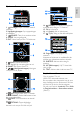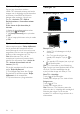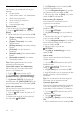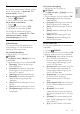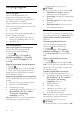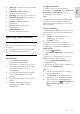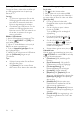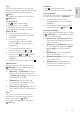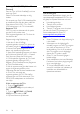operation manual
SV 15
Svenska
Titta med anslutna enheter
Innan du kan titta på enhet måste du ansluta
den till TV-apparaten. Se Anslut din TV >
Ansluta enheter (Sida 47).
Välja en enhet med SOURCE
1. Tryck på SOURCE.
2. Välj en enhet och tryck sedan på OK.
Välj en enhet via hemmenyn
1. Tryck på .
2. Välj [Källa] och tryck sedan på OK.
3. Välj enhet och tryck sedan på OK.
För att lägga till enheter eller hantera
anslutna enheter se Anslut din TV > Titta
med anslutna enheter > Ä ndra
enhetsinställningarna (Sida 56).
Använda förinställda bild- och
ljudinställningar
TV:n levereras med förinställda bild och
ljud-inställningar. Du kan använda dessa
inställningar eller anpassa dem.
Välj önskad bildinställning
1. När du tittar på TV trycker du
OPTIONS.
2. Välj [Bild och ljud] > [Bildtyp] och tryck
sedan på OK.
3. Välj ett alternativ och tryck sedan på OK:
[Personlig]: Tillämpa de personliga
bildinställningarna.
[Levande]: Förstärkta och dynamiska
inställningar som är optimala när du
tittar på TV i dagsljus.
[Naturlig]: Naturliga bildinställningar.
[Standard]: Standardinställningar som
passar de flesta omgivningar och
videotyper.
[Film]: Idealiska inställningar för att se
på film.
[Foto]: Idealiska inställningar för foton.
[Energibesparing]: Inställningar som är
energisnålast.
Välj önskad ljudinställning
1. När du tittar på TV trycker du
OPTIONS.
2. Välj [Bild och ljud] > [Ljudtyp] och tryck
sedan på OK.
3. Välj ett alternativ och tryck sedan på OK:
[Personlig]: Använd dina anpassade
ljudinställningar.
[Original]: Inställningar som passar de
flesta omgivningar och videotyper.
[Film]: Idealiska inställningar för att se
på film.
[Musik]: Idealiska inställningar för att
lyssna på musik.
[Spel]: Idealiska inställningar för spel.
[Nyheter]: Idealiska inställningar för
talat ljud som nyheter.
Ä ndra bildformat
Du kan ändra bildformatet så att det passar
videokällan.
1. Tryck på FORMAT.
2. Välj ett bildformat och tryck sedan på OK.
Tillgängliga bildformat beror på videokällan:
[Autofyllning]: Justera bilden så att den
fyller skärmen (men textremsor
försvinner inte). Rekommenderas för
minsta möjliga bildförvrängning, men
inte för HD eller dator.
[Autozoom]: Förstora bilden så att den
fyller skärmen. Rekommenderas för
minsta möjliga bildförvrängning, men
inte för HD eller dator.
[Superzoom]: Ta bort de svarta fälten
på sidorna av 4:3-sändningar.
Rekommenderas inte för HD eller
dator.
[Movie expand 16:9]: Skala 4:3-format
till 16:9. Rekommenderas inte för HD
eller dator.
[Bredbild]: Visar innehåll i
widescreen-format utan att sträcka ut
det. Rekommenderas inte för HD eller
dator.
[Oskalad]: Ge maximal detaljering för
dator. Endast tillgängligt när PC-läge är
valt i bildmenyn.
[4:3]: Visa det klassiska 4:3-formatet.